スポンサーリンク
はじめに
今回はExcelの「入力規則」機能について述べる。
ちなみに私がこの入力規則機能を使う時は、後述するが
- リスト形式(選択肢から入力する)
- 半角入力(IMEをオフにする)
の2つの機能しかほとんど使わない。
もっともその中で、リスト形式入力規則というやつについては、かなりこだわって使い込んでいると思っているけどね。
入力規則機能の呼び出し方
入力規則機能を使うには、リボンの「データ」タブ→「データの入力規則」を押せば良い。

しかし入力規則機能は頻繁に使う機能なので、必ず、自分のオリジナルのリボンかクイックアクセスツールバーに追加しておこう。
その際、「データの入力規則」というコマンドのやつが3つ見つかるかと思うが、たぶん上から2番めにある、アイコンが書かれているけど分岐の▶マークがないやつを選ぼう。
なお、一番下にあるアイコンが何もないやつは、「入力規則が設定されたセルにジャンプする」コマンドなので、これは選ばない。
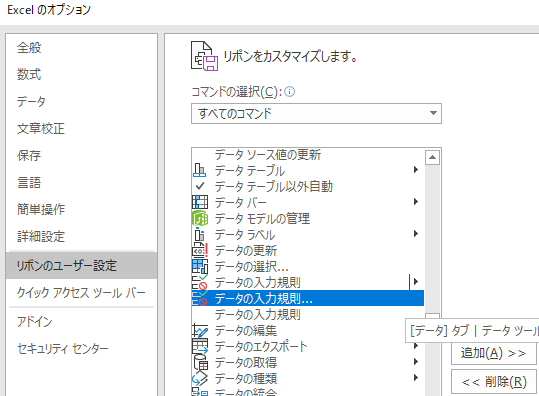
入力規則画面の各タブの説明
では、入力規則機能の画面を開いてみる。
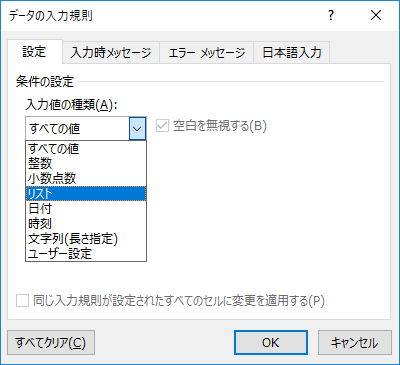
最初に出てくる「設定」タブがメインとなり、ここしか見ないで良い場合も多い。
ここで「入力値の種類」として色々とあるが、私はほぼ「リスト」しか使っていない。
この「リスト」については次回じっくりと語りたいので、今回はそれ以外の各タブから設定する項目の説明から入っていく。
「日本語入力」タブ
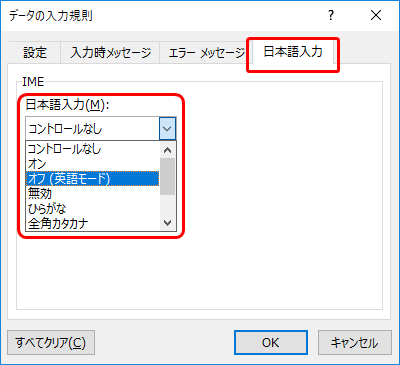
この「日本語入力」タブは必ず多用するようにしよう。
数値やコードなど半角文字を専門に入力するセルでは、ここを必ず「オフ(英語モード)」にする。
下図で言えば「在庫ID」などは半角英数字だし、その他の数値項目も半角で入力する。
こういった箇所には、「日本語入力」を「オフ」にする半角入力規則を、積極的に設定しまくろう。
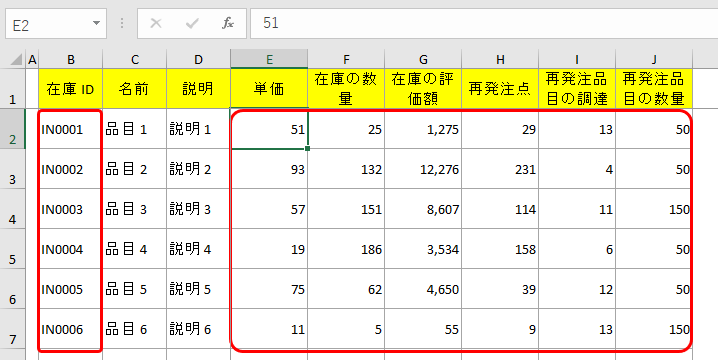
これで、その該当セルに移動してきたときは、IME(日本語入力)を半角入力モードにすることができる。
この気配りがされているかどうかで、資料作成のセンスに対する評価が大きく変わってくる。
何度も言うが、この設定は小まめにやっておこう。
この選択肢には「無効」というのもあり、これはセルのIMEを半角入力モードに完全固定し、全角入力モードなどに変更することを一切許可しないものだ。
でも、そこまでガチガチにやるのは好きじゃないので、私はこれは使わない。
他にも「オン」とか「ひらがな」とかあるが、使ったことがない。
「オフ(英語モード)」だけ押さえておけば良いだろう。
「エラーメッセージ」タブ
「スタイル」「タイトル」「エラーメッセージ」と3つの設定項目がある。
入力規則に沿わない値が入力された際のエラーメッセージの出し方を、VBAでいうMsgBoxのようにここで色々と設定できる。
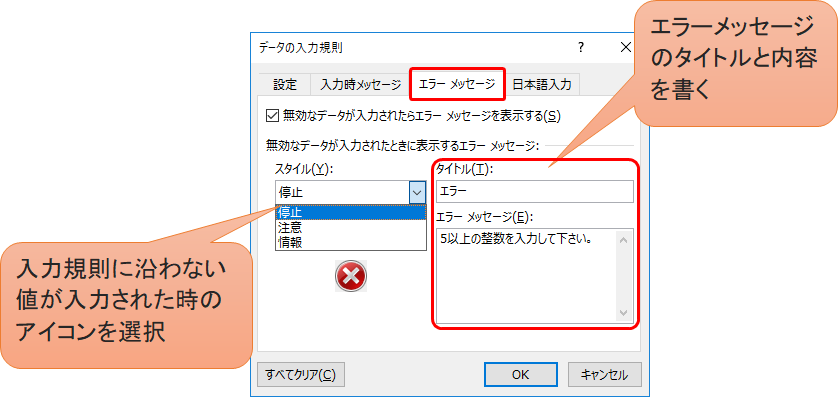
ただ、ここをイチイチ設定するのは面倒なので、私はここは無視することが多い。
単にここの設定をスルーするのも有りだし、エラーチェックすること自体が気に入らず放棄したい場合は「無効なデータが入力されたらエラーメッセージを表示する」のチェックをオフにすれば良い。
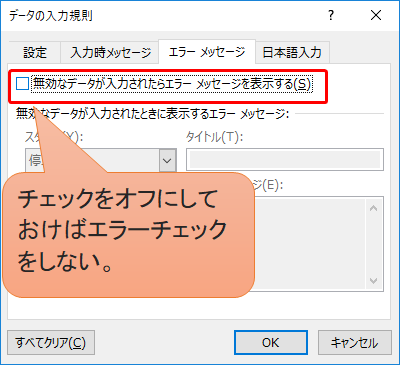
「入力時メッセージ」タブ
これは中々良い機能ではある。
要は、セルをクリック・選択したときに黄色い四角形のメッセージを出してくれるもの。
これを「入力規則」機能の括りに入れるのはそもそもどうなのとも思う。

セルにコメントを入れる(ショートカットキーはCtrl+F2)とかより、こっちの方がスマートって場面も多いかも知れない。
ただ、あんまりやりすぎると、この黄色いボックスが大きすぎてセルの表示が見づらくなったりする。
だから私はこの機能も頻繁には使わないのだが、ぜひとも有効活用してみるとよいだろう。
「リスト」以外の入力規則→あまり使わなくて良い
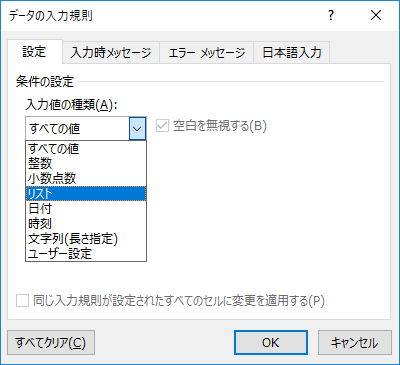
入力規則の「入力値の種類」について、私はほぼ「リスト」しか使っていないと先述したが、「リスト」以外の形式をあまり使わなくて良い理由などを述べていく。
「リスト」の他にある
- 整数
- 小数点数
- 日付
- 時刻
- 文字列(長さ指定)
といったものも、入力において利便性を増すと思われるかも知れない。
しかし、これらの項目にはどうも不便な点がある。
たとえば「整数」を選んだときは、「データ」という項目を「次の値の間」「次の値に等しい」などの中から必ず選ばなければならない。
単に「整数でありさえすれば何でも良い」指定なんかはできないのだ。
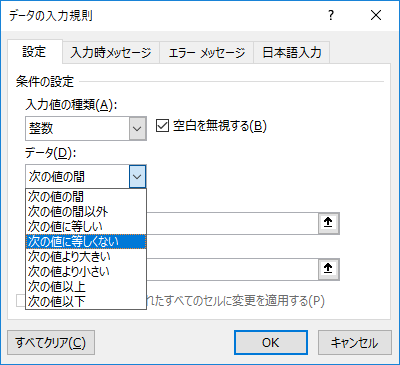
これは他の「小数点数」「日付」「時刻」についても同じで、必ず何かしらの範囲指定をしなければならない。
これが不便に感じられて仕方がないので、私はこれらを使っていない。
いやもちろん、「0より大きい整数しか入力を許可しない」とかはっきり範囲指定をしたいケースもあるだろう。
まあそういうときは、使わないでもない。
しかし少なくとも私は、そこまでキツキツに禁則事項を指定したいケースがないので、そういう指定はほぼやらない。
「ユーザー設定」というのもあって、これはチェック用の数式をなんか色々と組んでそれに合致する入力しか許可しないってやつだけど、要は禁則事項チェック専用の機能だ。
だからこれも、小難しい割にメリットが少ないと思い全然使わないので、図だけは下に示すが詳しくは説明しない。
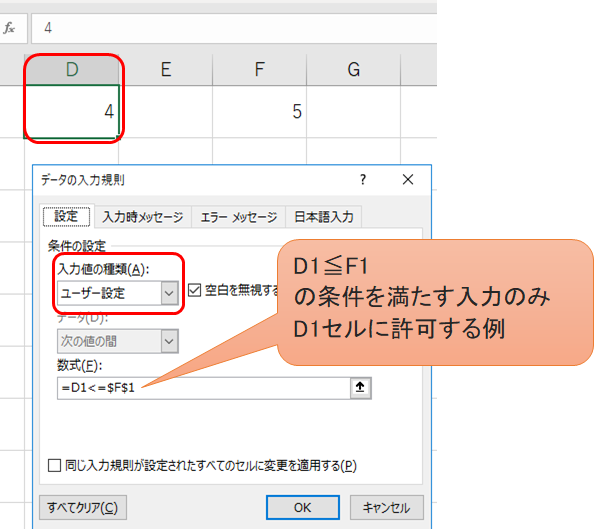
今回はこの辺りにして、「リスト」形式の入力規則機能については次回述べることにする。
スポンサーリンク




































